
Промена музичког формата за различите уређаје и оперативне системе данас није нешто тешко. Бројни програми претварача омогућавају да овај поступак учини што је једноставнијим за корисника.
Претвори музичке формате
Данас ћемо анализирати три начина да променимо формат аудио датотека користећи различите програме. Чланак ће садржати одвојене примере за описивање основних принципа софтверског рада.Метода 1: ЕЗ ЦД Аудио Цонвертер
Прво у реду, поставили смо програм ЕЗ ЦД Аудио Цонвертер, који је осмишљен да претвори звук у различите формате. То је моћан комбиниран за рад са музичким стазама. Даље, разговарајмо о томе како променити формат песме на М4а. Да се игра на Аппле гадгетима, посебно на иПхоне-у.
Инсталација
- Покрените датотеку преузету са службене странице Ез_цд_аудио_цонвертер_сетуп.еке. У дијалогу који се отвори одаберите језик.
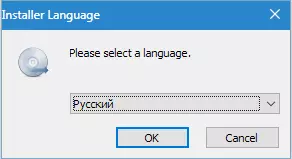
- У следећем прозору кликните на "Даље".

- Прихватамо услове лиценце.
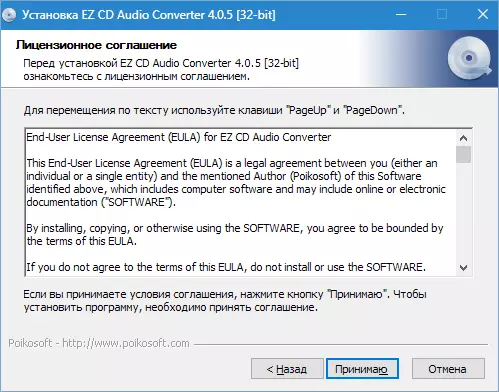
- Овде бирамо место за инсталирање и кликну "Инсталирај".

Чекамо крај инсталације.
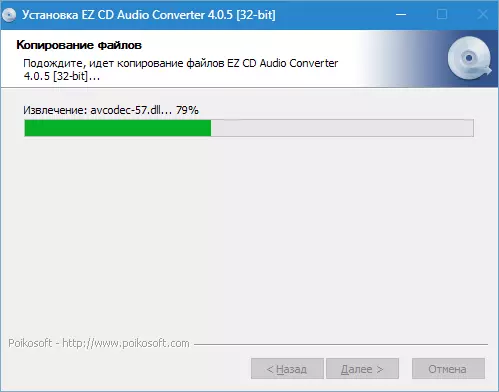
- Спреман ...

Процес претварања
- Покрените програм и идите на картицу "Аудио Цонвертер" . Жељена датотека налазимо у уграђеном диригентном диригенти и превлачимо га у радни прозор. Датотеке (и) се такође могу премештати са било којег места, на пример, са Радна површина.
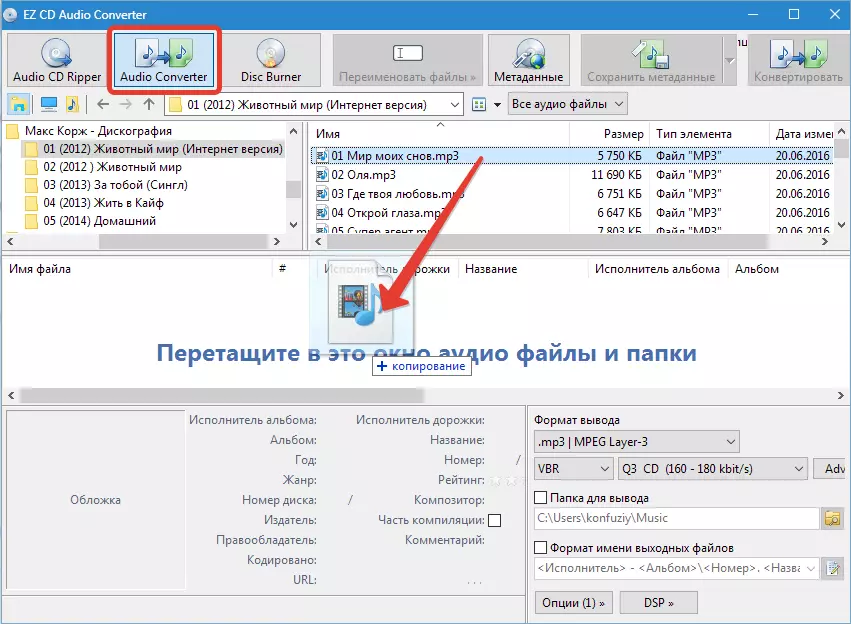
- Композиција се може преименовати, промените извођач, Име албума, жанр, преузми текст.
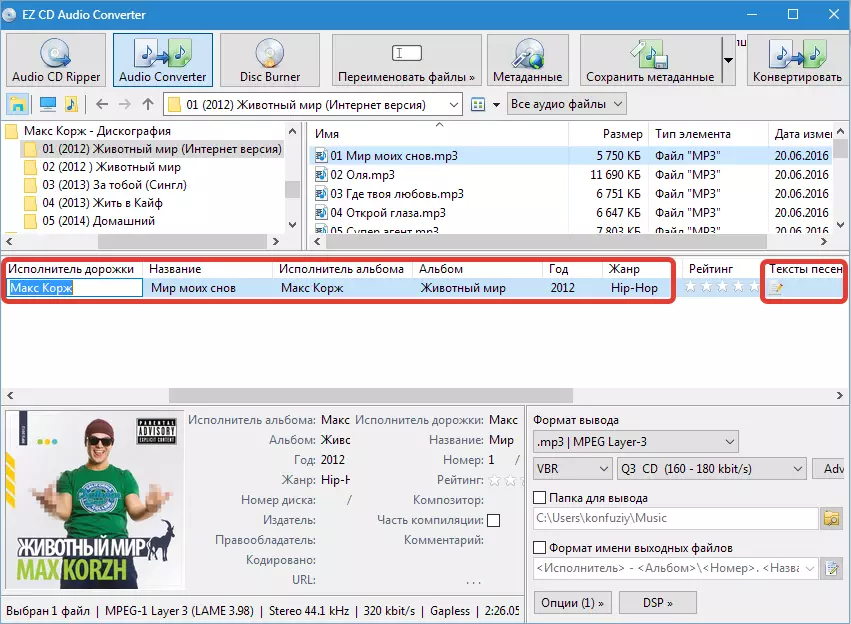
- Затим одаберите формат у којем ћемо претворити музику. Пошто морамо да репродукујемо иПхоне датотеку, изаберите М4А Аппле без губитака.
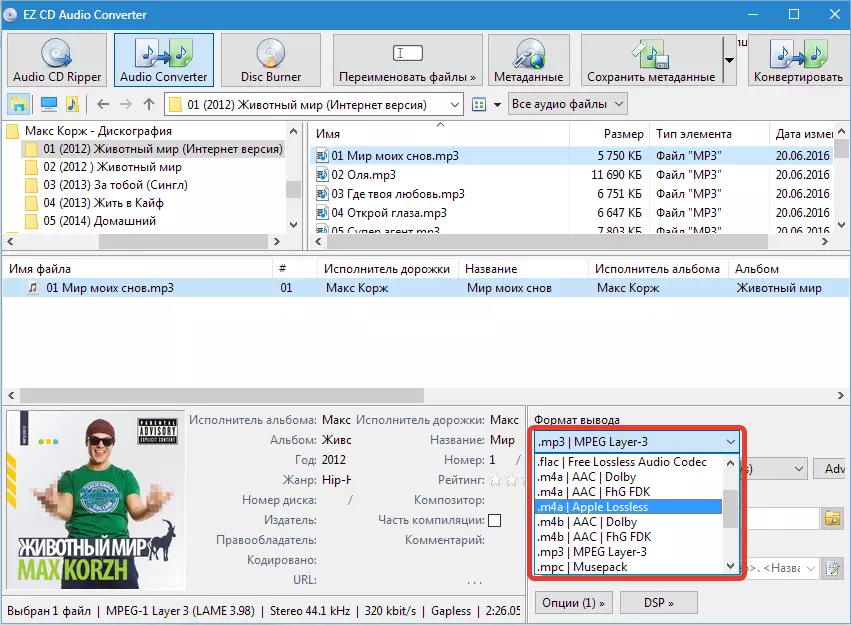
- Конфигуришите формат: Изаберите брзину бита, моно или стерео и стопи узорковања. Сјећамо се више вредности, што је већи квалитет и, према томе, количина крајње датотеке. Овде морате доћи са нивоа репродукције опреме. Вриједности дате на екрану на екрану су погодне за већину слушалица и звучника.
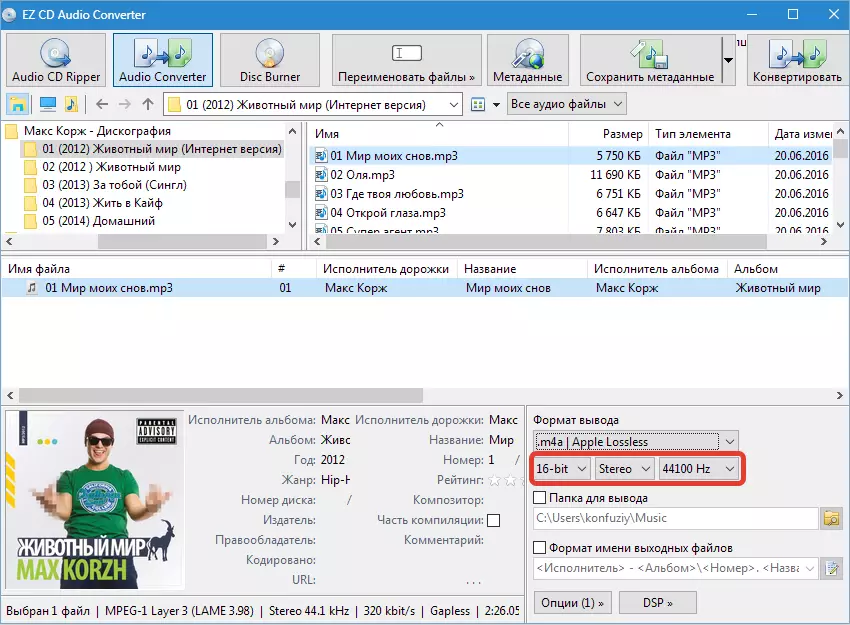
- Изаберите фасциклу за излаз.
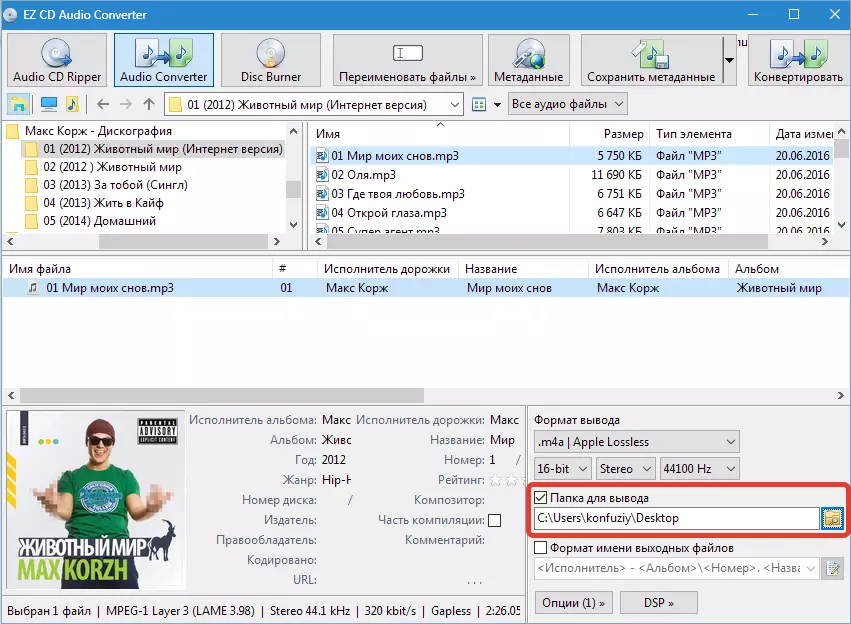
- Променимо формат имена датотеке. Ова опција одређује како ће се назив датотеке приказати на листама и библиотекама.
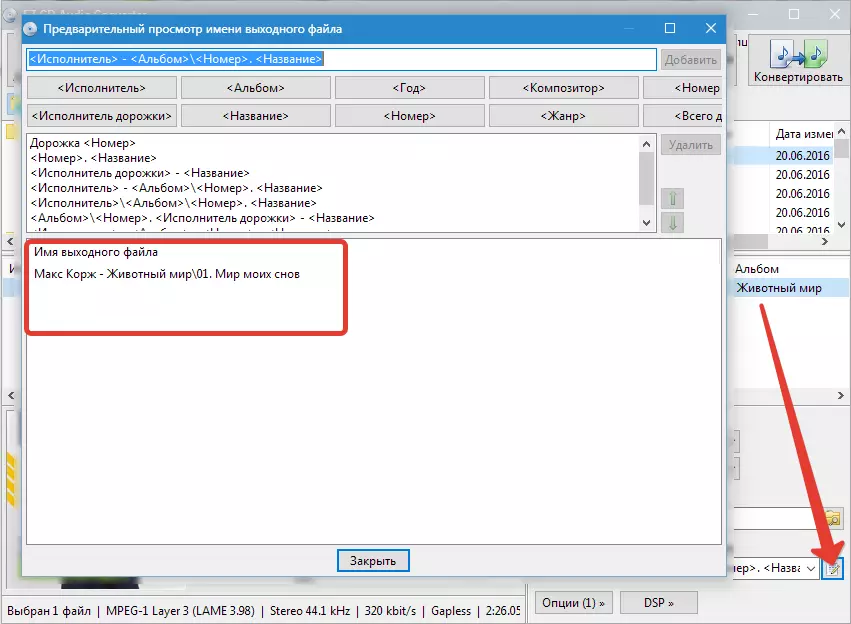
- Подешавања ДСП. (Дигитални сигнални процесор).
- Ако се у изворној датотеци током репродукције, примете преоптерећење или "неуспеси" звука, препоручује се омогућивање Реплаигаин. (Поравнавање јачине звука). Да бисте умањили изобличење потребно је ставити резервоар насупрот "Спречите клипљење".
- Подешавање става омогућава вам да глатко повећате јачину звука на почетку композиције и смањите на крају.
- Име додатне функције (уклањање) тишина говори само за себе. Овде можете уклонити или убацити тишину у састав.
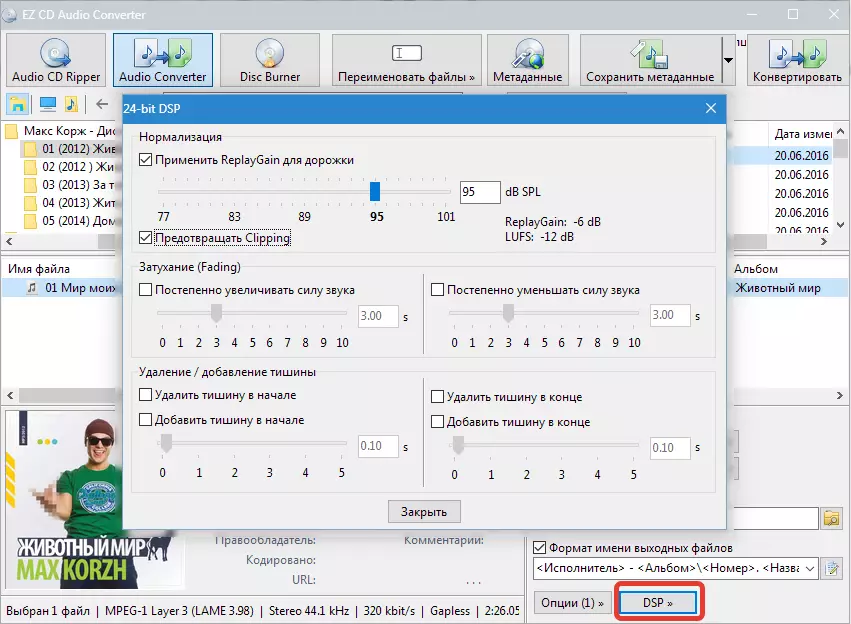
- Промените поклопац. Неки играчи приликом играња датотеке одражавају ову слику. Ако недостаје или не воли старо, можете је заменити.
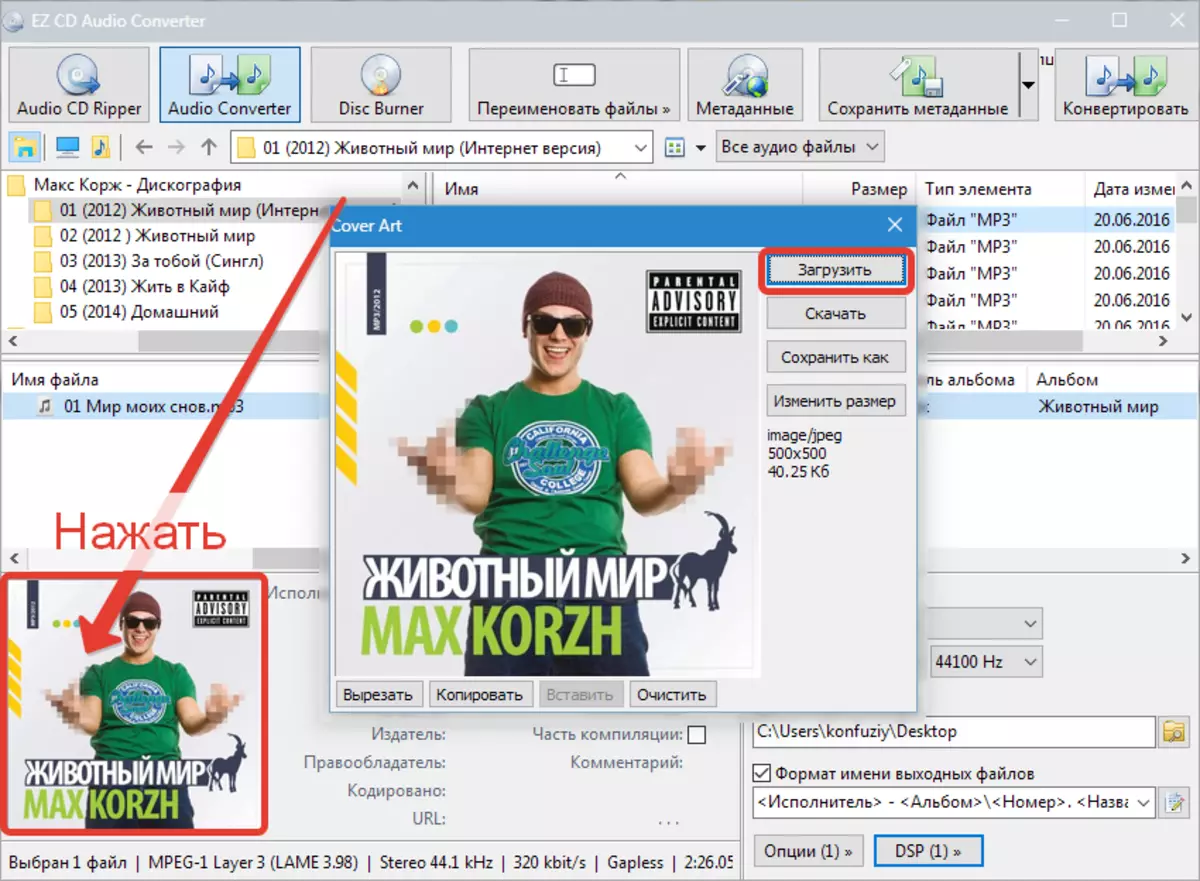
- Стварају се сва потребна подешавања. Притиснути "Претвори".
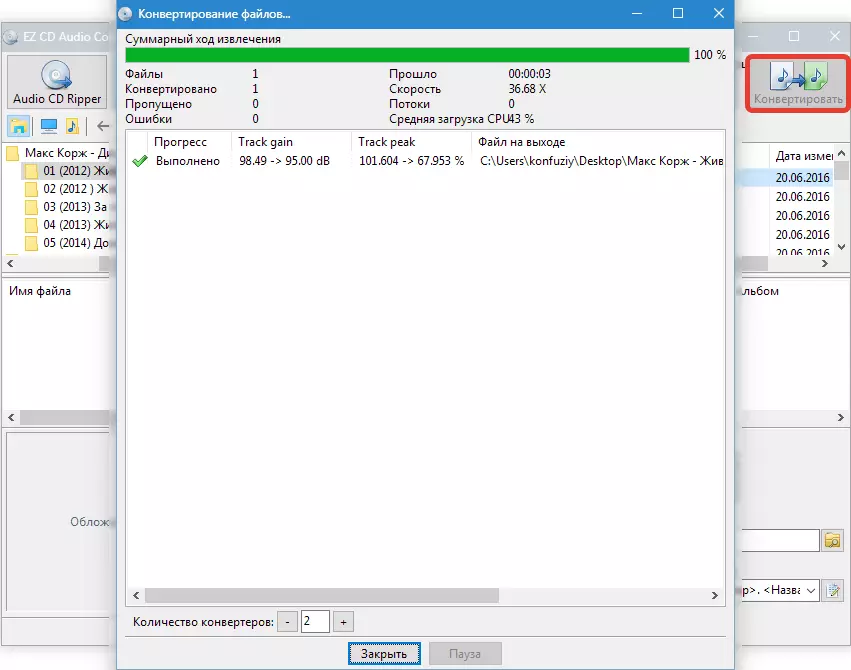
Процес претварања
- Притисните дугме "Аудио" са плус.
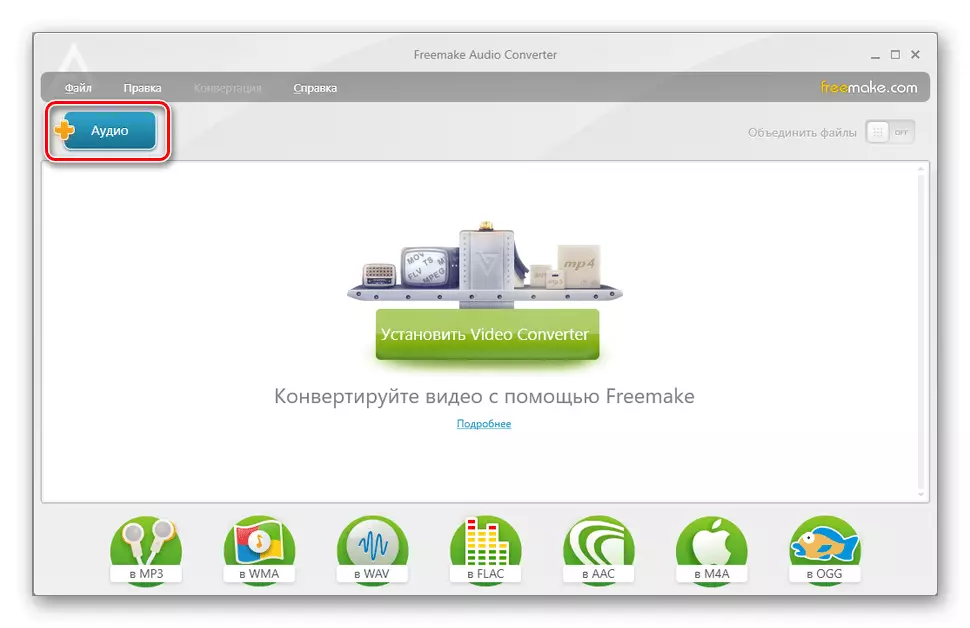
Тражимо стазу на диску, изаберите га и кликните на "Отвори".
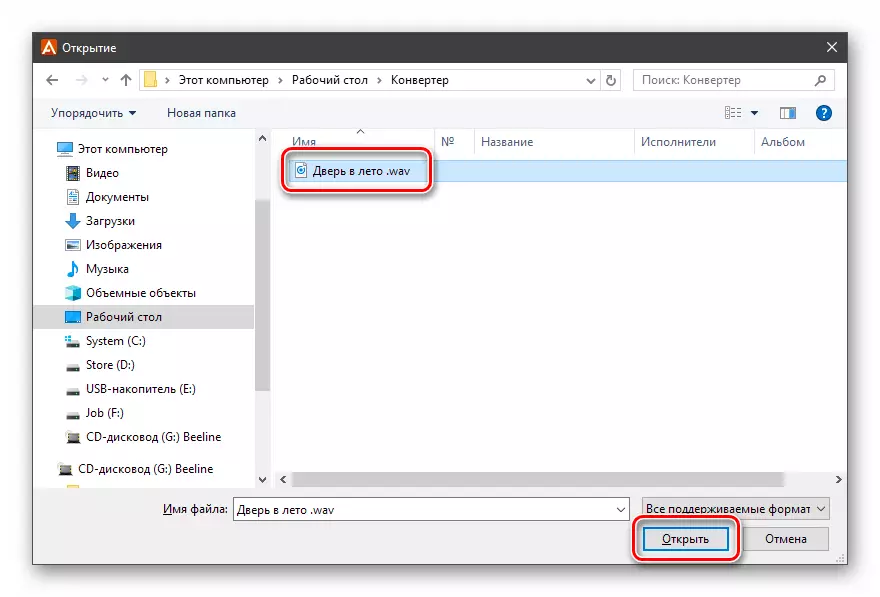
- На доњој плочи притисните дугме "у МП3".

- На падајућој листи "Профил", изаберите искаку о излазној игри.
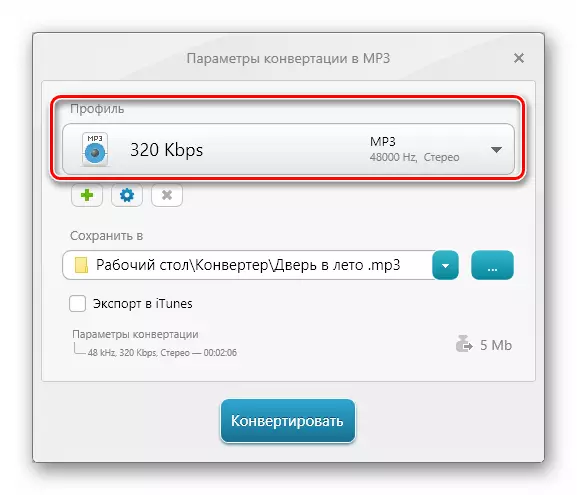
Ако је потребно, можете да промените параметре профила кликом на икону редутер.
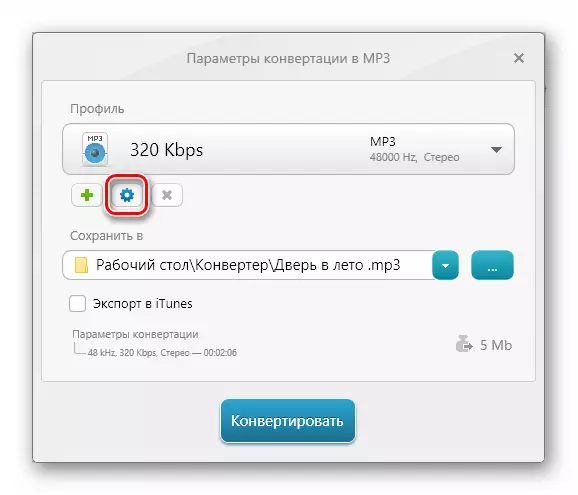
Овде можете одабрати канал, фреквенцију и битер, а затим кликните на дугме У реду. Програм ће створити нови профил са насловом унесеном у поље "Наслов".
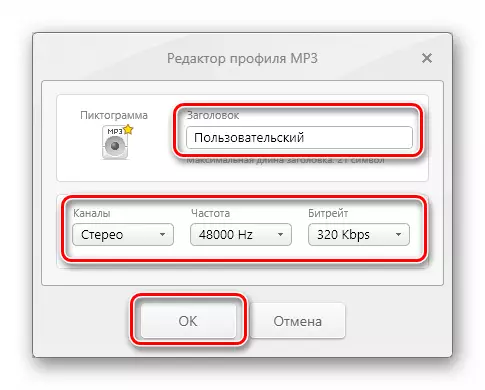
- Изаберите место за сачување стазе кликом на дугме на тачку. Подразумевано, програм прописује пут до мапе на ово поље где се налази изворна датотека.
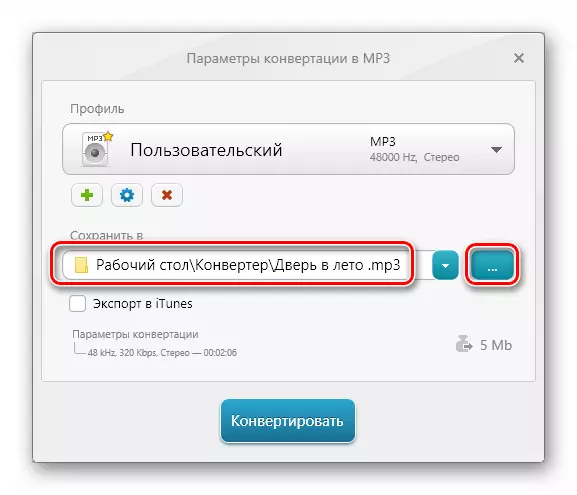
- Кликнемо "Претвори".
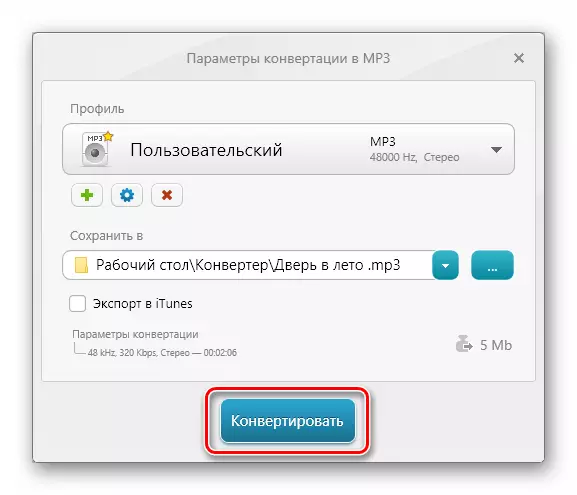
Чекамо завршетак операције.
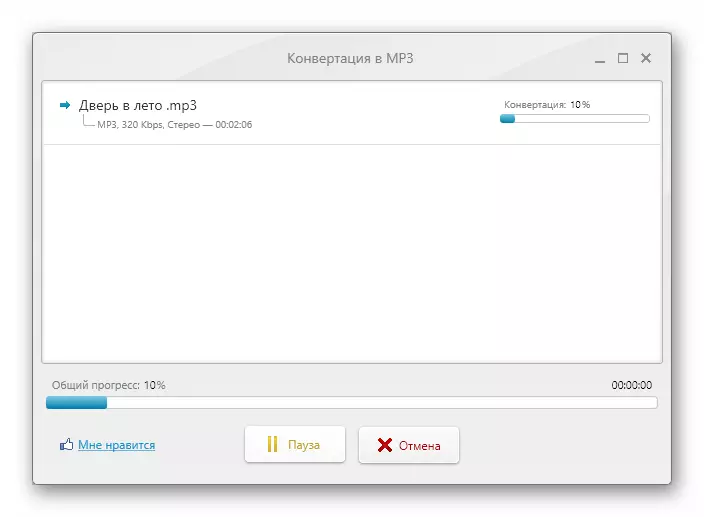
- У дијалошком оквиру са насловом "Успешан" кликните на ОК.
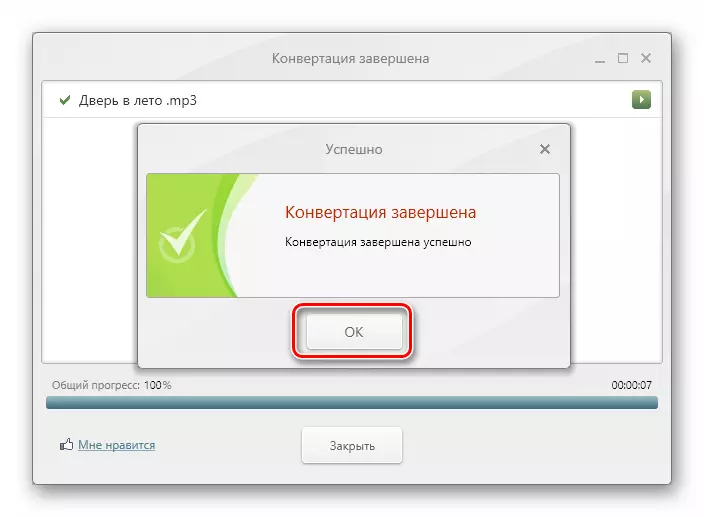
Затворите прозор претварача. Готов траг може се наћи у мапи наведеној у клаузули 4.
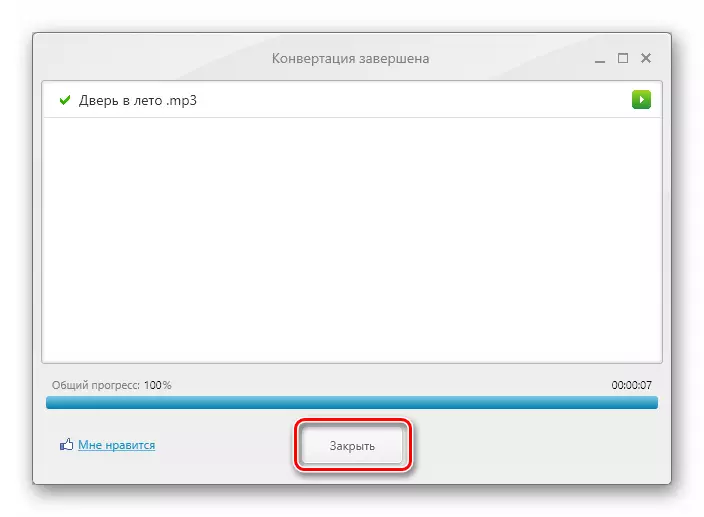
- Покрећемо инсталацијски програм примљен на званичној веб страници и изабрали језик.
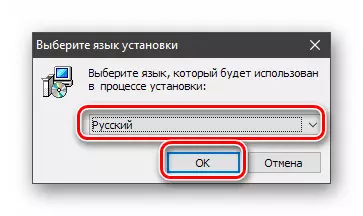
- У почетном прозору "Мастерс" кликните на "Нект".
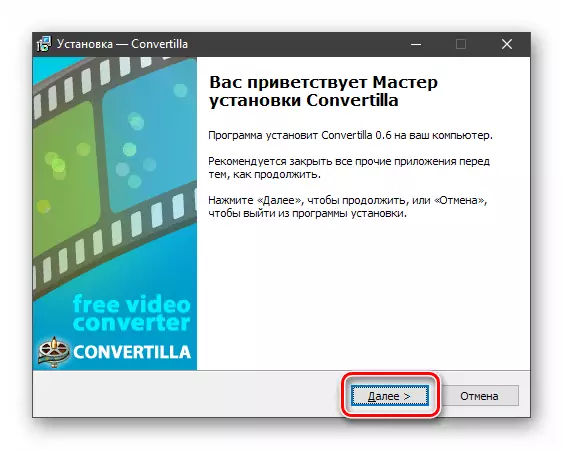
- Прихватамо услове лиценцног уговора.
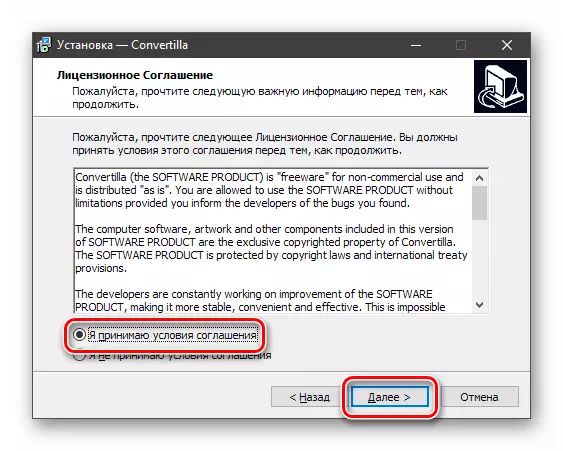
- Изаберите место за инсталирање програма.
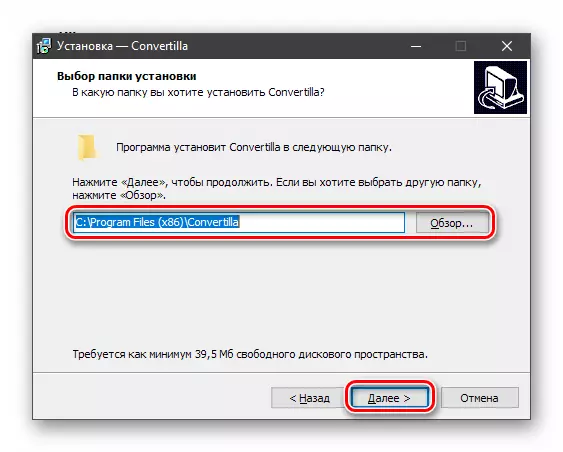
- Ако нема потребе да креирате мапу у менију "Старт", ставку "Старт" ставите на одређени Цхекбок и притисните "Даље".
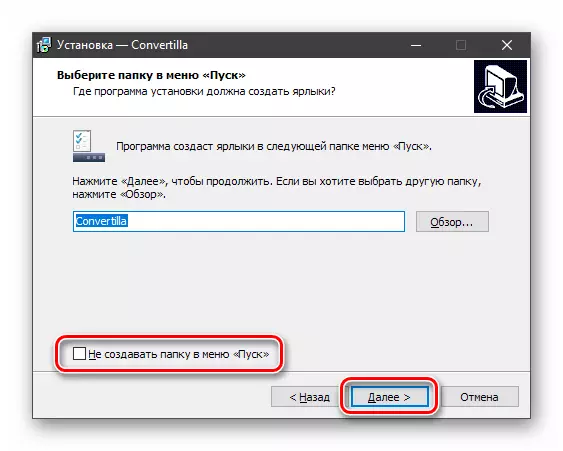
- Одлучни смо са оним пречицама и крећемо даље.
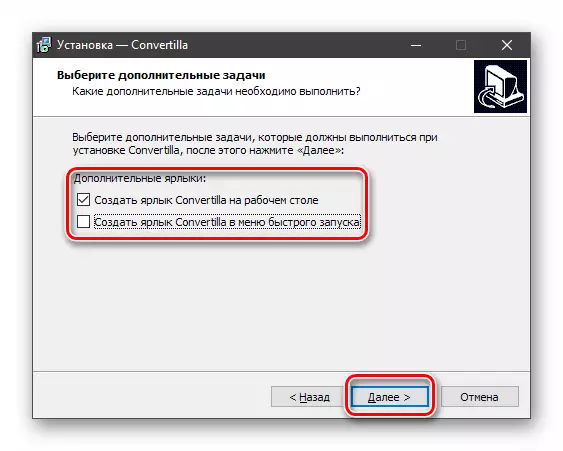
- Покрените инсталацију.
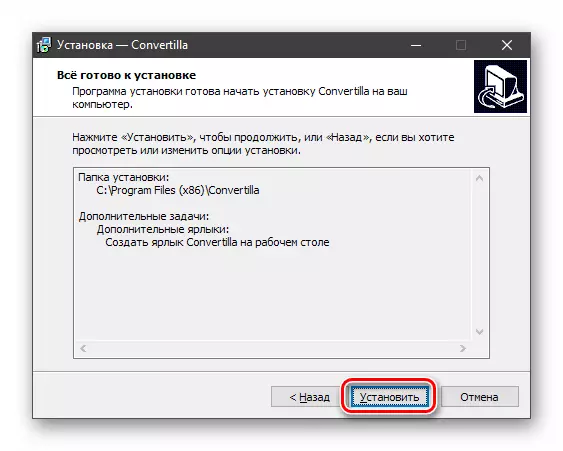
Чекамо крај инсталације инсталатора.
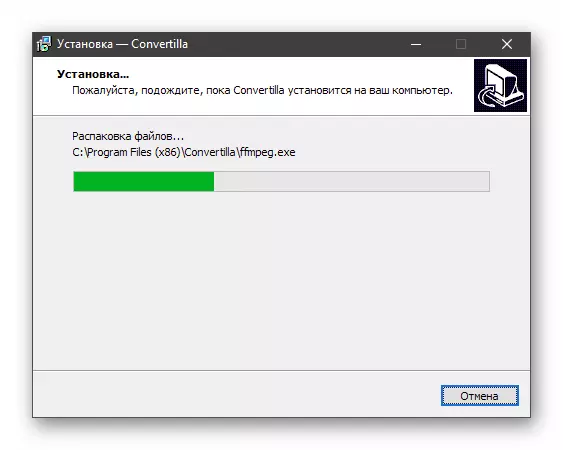
- Затворите прозор "Чаробњак" са дугметом "Цомплете". Ако планирате да одмах одете на посао, потврдни оквир остављамо поред ставке "Старт Цонвертила".
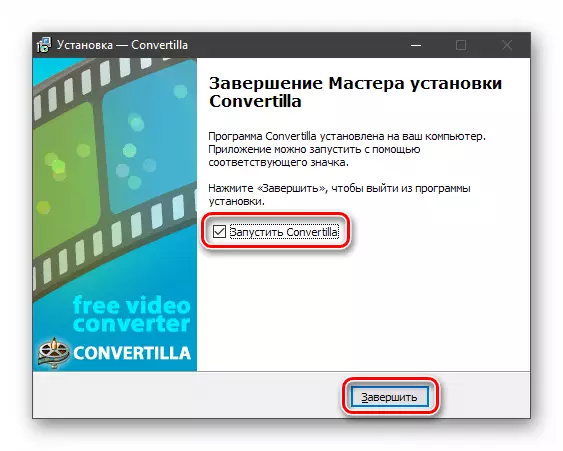
- Покрените програм и кликните на дугме Отвори.
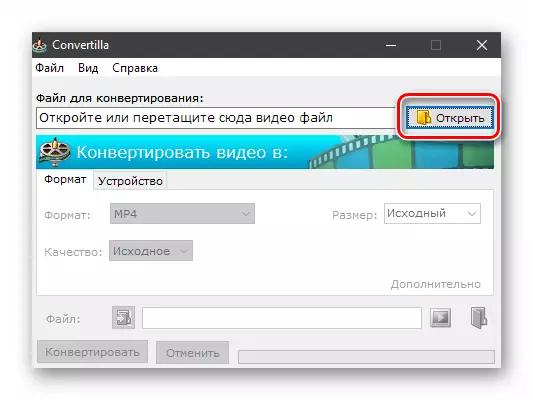
- Поново бирамо стазу и "Отвори".
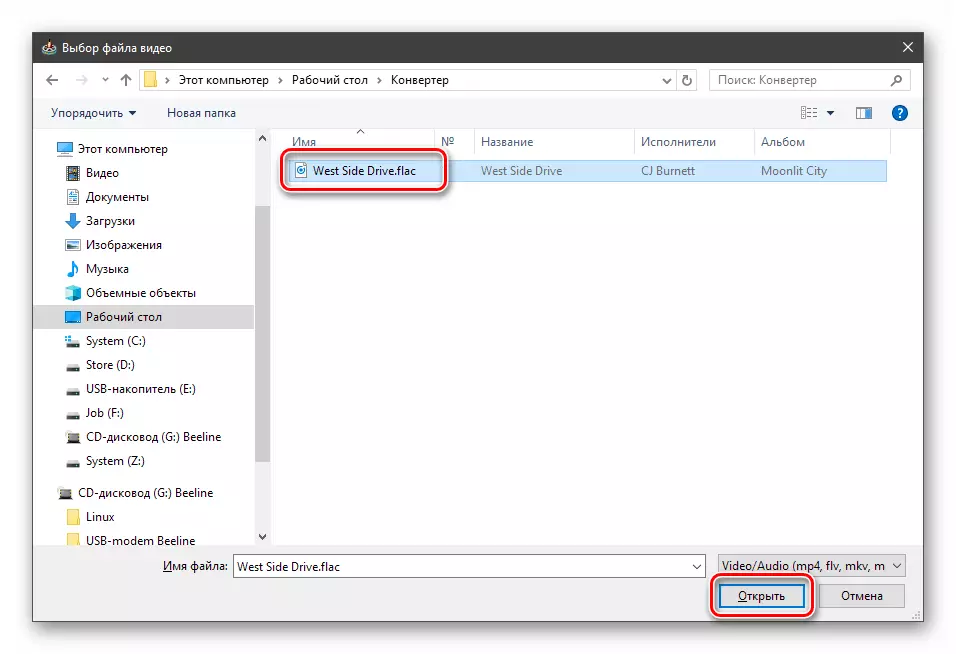
- У падајућој листи "Формат" Изаберите "МП3".
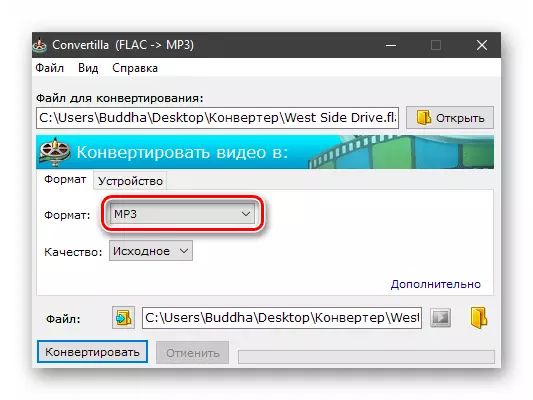
- Ако желите да промените квалитет стазе, онда одговарајућа листа тражи ставку "остало". Померање клизача до вредности "ниско" или "високо" "у очи" дефинишите квалитет излазне датотеке.

- Изаберите локацију стазе. Можете оставити задани пут. У овом случају датотека ће бити сачувана у мапу Извор.
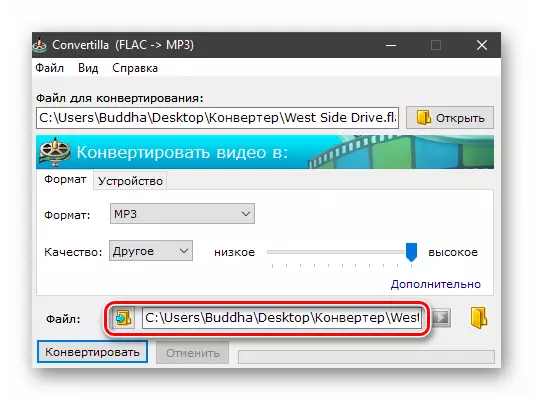
- Кликните на "Претвори".
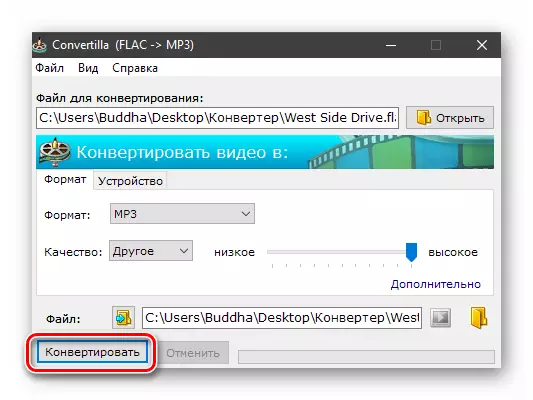
Чекамо да се програм носи са задатком.
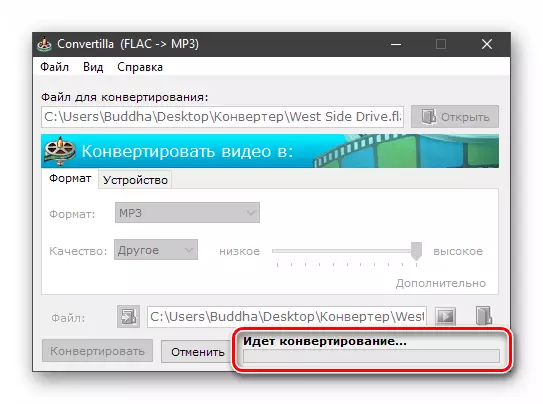
- О томе је завршен процес претварања стазе у програму Цонвертила. Излазну датотеку можете пронаћи у фасцикли наведеној у ставу 5.
Метода 3: Цонвертила
Овај програм је апсолутно слободан, без ограничења. Упркос томе и малу величину, има подршку широким форматима и потребну функционалност. Користећи Цонвертила, претворемо велику датотеку ФЛАЦ у компримованом МП3-у да уштедим простор на превознику.
Инсталација
Процес претварања
Прегледали смо три начина да променимо експанзију музике користећи различите програме. Као што је горе поменуто, то су били примери њихове употребе. Конверзија у друге формате је слична.
